
首先,你得打开你的Photoshop,然后找到那个看起来像套索的小工具,它就是“套索工具”。如果你觉得套索工具不够精确,还可以试试“磁性套索工具”,它就像一个超级粘手的小精灵,能自动吸附在人物的边缘上。
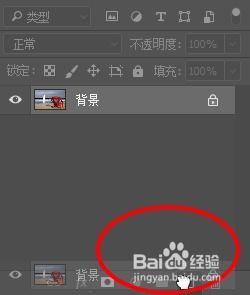
用套索工具或者磁性套索工具,把你想“P”掉的人物轮廓圈出来。记得要细心一点,尽量让选区边缘贴合人物,这样P掉后才会更自然。
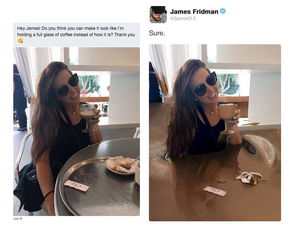
选区做好后,点击菜单栏上的“编辑”,然后选择“填充”。在弹出的窗口里,选择“内容识别”,然后点击“确定”。Photoshop会自动分析背景,用周围的像素填充你选中的区域,就像变魔术一样。
填充完成后,你可能会发现边缘有些不自然,这时候就需要用“修复画笔工具”或者“克隆图章工具”来修补一下。修复画笔工具就像一个神奇的橡皮擦,可以抹去不想要的痕迹;而克隆图章工具则可以复制背景中的像素,填补空白区域。
如果背景比较简单,你可以直接复制粘贴一个背景图片,让照片看起来更和谐。如果背景比较复杂,可能需要用“图层蒙版”来调整背景的透明度,让人物和背景更好地融合。
别忘了保存你的作品哦!点击“文件”菜单,选择“保存”或者“另存为”,选择合适的格式和文件名,你的照片就大功告成了!
1. 如果背景很复杂,可以先复制一层背景图层,然后再进行“P”图操作,这样即使出了差错,也不会影响到原始照片。
2. 在使用修复画笔工具或者克隆图章工具时,记得调整画笔的大小和硬度,这样才能更好地修复细节。
3. 如果你对Photoshop不太熟悉,可以先从简单的照片开始练习,慢慢积累经验。
4. 别忘了多尝试不同的方法,找到最适合你的“P”图技巧!
现在,你学会怎么用Photoshop把人“P”掉了吗?快去试试吧,让你的照片焕然一新,成为朋友圈的焦点!